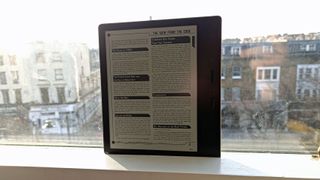PDF를 Amazon Kindle 장치로 보낼 수 있는지 궁금하십니까? 음, 소년 오 소년 대답은 크고 뚱뚱한 YES이기 때문에 좋은 소식이 있습니까? 물론 약간 성가신 과정이지만 그만한 가치가 있다고 약속하며 전체 과정을 쉽게 만들 수 있는 간단한 단계로 나누었습니다.
최고의 Kindle을 구입했다면 이 작은 아름다움이 얼마나 편리한지 저희가 알려줄 필요가 없습니다. 당신이 우리처럼 탐욕스러운 독자라면, 여행을 떠날 때 부피가 큰 소설 몇 권을 여행 가방이나 가방에 쑤셔 넣는 것이 어려울 수 있으며, 다른 물건을 위한 공간이 필요하기 때문에 종종 그것들을 두고 떠나야 합니다. Kindle은 2007년 등장하면서 이 문제를 해결했습니다. 꼭 읽어야 할 모든 책을 하나의 슬림한 장치에 저장할 수 있는 옵션을 제공했기 때문입니다.
책을 사고 읽기 위해 Amazon Kindle을 구입했을 수도 있지만 PDF도 지원한다는 사실을 깨닫지 못했을 수 있습니다. 즉, 이동 중에 많은 업무 문서나 대학 자료를 가지고 다닐 필요 없이 모두 Kindle에 저장하고 여가 시간에 읽을 수 있습니다.
그건 그렇고, Kindle을 많이 가지고 여행할 예정이라면 장치를 보호하기 위해 최고의 Amazon Kindle 케이스 중 하나에 투자하는 것이 좋습니다 . 마지막으로 원하는 것은 모든 PDF를 보내는 데 시간이 걸리는 것입니다. Kindle로 이동한 다음 실수로 떨어뜨렸기 때문에 읽을 수 없습니다. 재해! 좋은 케이스는 어떤 충격에도 견딜 수 있도록 보장합니다.
이제 PDF를 Kindle 장치로 변환하고 보내는 방법을 알아낼 때 거짓말을 하지 않을 것입니다. 시작하는 데 약간의 노동 집약적입니다. 그러나 일단 머리를 숙이고 나면 실제로 수행하기가 매우 쉽습니다. 또한 이 방법은 Word 문서, JPEG, PING 및 GIF를 비롯한 다른 문서 유형에도 적용됩니다.
아래에서는 따라하기 쉬운 5단계를 통해 PDF를 Amazon Kindle 장치로 전송하기 위해 수행해야 하는 작업을 정확히 설명합니다. 과정을 되돌리려는 경우 Kindle 책을 PDF로 변환하는 방법 에 대한 가이드가 매우 유용합니다. 시작하기 전에 인터넷이나 홈 Wi-Fi에 연결되어 있는지 확인하십시오 .
PDF에서 Kindle로: 기본 사항
- 파일이 PDF인지 확인
- Kindle 이메일 주소 찾기
- 개인 이메일 주소 승인받기
- PDF 파일을 Kindle로 보내기
- Kindle 동기화

PDF에서 Kindle로: 심층
Word 문서
HTML
RTF
JPEG
다양한 Kindle 형식
GIF
PNG
BMP
PDF
PDF를 Amazon Kindle 장치로 보내는 방법을 안내하기 전에 변환하려는 파일이 Kindle과 호환되는지 확인해야 합니다. 즉, PDF 또는 .doc, .html 또는 유사 파일이어야 합니다. Amazon에서 제공하는 전체 호환성 목록을 측면에 나열하십시오.
파일의 파일 형식이 확실하지 않은 경우 컴퓨터에서 파일을 마우스 오른쪽 버튼으로 클릭하고 '속성'을 선택합니다. 여기에 유형이 표시되어 올바른지 여부를 확인할 수 있습니다.
호환되는 파일 형식은 사용 중인 대부분의 형식을 포함하지만 Kindle에서 원하는 문서가 호환되지 않는 경우 변환할 수 있는 몇 가지 방법이 있습니다. .doc 파일용 Microsoft Word 또는 .PNG 파일용 이미지 편집 앱과 같이 일반적으로 열리는 프로그램에서 '다른 이름으로 저장'을 선택하고 드롭다운 메뉴에서 호환 가능한 옵션을 사용할 수 있는지 확인합니다.
그렇지 않은 경우 PDF 변환기 도구를 사용해 볼 수 있습니다. 훌륭한 유료 옵션과 몇 가지 무료 옵션도 있으므로 최고의 PDF 편집기 목록을 확인하십시오 .
Kindle 이메일 주소 찾기
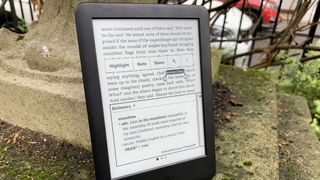
PDF를 Amazon Kindle 장치로 보내려면 Kindle의 이메일 주소를 알아야 합니다. 마지막 조항이 말이 안 되더라도 걱정하지 마세요. 아는 사람은 많지 않지만 Kindle에는 파일을 보낼 수 있는 맞춤형 이메일 주소가 있습니다.
Kindle을 설정할 때 알려주지 않기 때문에 자신의 것을 찾아봐야 하지만 약간 번거롭습니다. Amazon 웹사이트 (새 탭에서 열림) 로 이동하여 먼저 로그인 해야 합니다 . 다음 단계는 Amazon의 다른 지역 버전에서 약간 다릅니다. 미국 및 영국 가이드를 통해 설명하지만 다른 국가에 있는 경우 옵션을 조금 더 찾아야 할 수도 있습니다.
미국에서는 기본 Amazon 화면의 오른쪽 상단에 '계정 및 목록'이라는 옵션이 있어야 합니다. 이것을 클릭한 다음 왼쪽 하단에 있는 '내 장치 및 콘텐츠'를 선택합니다. 이제 '장치 관리'를 클릭합니다.
영국에서는 '계정 및 목록' 옵션이 아마존 홈페이지의 오른쪽 상단에서 계속 클릭되어야 합니다. 여기에서 '귀하의 계정' 설정을 지나 왼쪽의 '디지털 콘텐츠 및 장치' 블록까지 스크롤합니다. 여기에서 '콘텐츠 및 장치'를 클릭하면 미국과 동일한 위치에 있게 됩니다.
이제 Kindle 계정에 할당한 책 목록이 표시되어야 합니다. 하지만 현재 찾고 있는 것은 목록이 아닙니다. 이 목록 위에 있는 도구 모음에는 몇 가지 옵션이 있어야 합니다. 현재 '콘텐츠'에 있으며 그 뒤에 '장치', '기본 설정' 및 '개인 정보 설정'이 있습니다. '장치'를 클릭하고 다음 메뉴에서 문서를 저장할 Kindle 옵션을 선택합니다.
Kindle 이메일과 장치 유형 및 기타 몇 가지 사항을 알려주는 장치 요약 페이지로 이동합니다. 여기에서 필요한 것은 Kindle 이메일 주소입니다. 쉽게 찾을 수 있는 곳에 저장하십시오. 쉽게 이메일로 보낼 수 있도록 선택한 이메일 앱에 연락처로 저장하는 것이 좋습니다.
이메일 주소 승인

아무나 Kindle에 이메일을 보내고 장치에서 PDF에 액세스할 수 있는 것은 아닙니다. Kindle의 이메일 주소가 있지만 이제 개인 주소를 승인해야 Kindle이 PDF를 수신할 때 이를 다운로드할 수 있습니다.
승인한 이메일이 Kindle로 문서를 보내려는 이메일인지 확인하세요. 그렇지 않으면 작동하지 않습니다.
이메일 주소를 승인하려면 Kindle 이메일 주소를 찾는 단계를 따르되 상단 표시줄에서 '장치'를 선택하는 대신 '기본 설정'을 클릭하십시오.
'개인 문서 설정'을 찾을 때까지 이 목록을 아래로 스크롤하고 이 옵션을 선택하면 더 많은 옵션으로 확장됩니다. 여기에서 '승인된 개인 문서 이메일 목록'을 찾을 때까지 아래로 스크롤합니다. 이 목록은 귀하의 Kindle로 물건을 이메일로 보낼 수 있는 사람들을 보여주며 분명히 귀하는 이 VIP 목록에 포함되기를 원합니다.
이메일 아래에는 '승인된 새 이메일 주소 추가' 옵션이 있으며 당연히 선택해야 합니다. 이메일 주소를 입력하고 '주소 추가'를 클릭하여 승인을 받으세요. PDF를 Kindle로 보낼 수 있는 이메일 주소가 여러 개인 경우 지금 모두 추가해야 합니다.
PDF를 Kindle로 보내기

이제 어려운 작업이 끝났습니다. PDF를 Amazon Kindle 장치로 보낼 준비가 모두 끝났습니다. 선택한 이메일 클라이언트로 이동하여 파일을 이메일에 첨부하고 이메일을 Kindle 이메일 주소로 보내십시오.
한 번에 여러 문서를 보낼 수 있으므로 Kindle에 원하는 파일이 많은 경우 별도의 이메일을 보낼 필요가 없습니다.
PDF 파일을 통해 보내는 경우 실제로 파일을 Kindle 파일로 자동 변환하도록 Amazon에 요청할 수 있으므로 섹션에 주석을 달고 글꼴 크기를 변경할 수 있습니다. 제목 줄에 '변환'이라는 단어를 입력하기만 하면 나머지는 자동으로 처리됩니다.
파일을 Kindle로 전송하면 바로 파일에 액세스할 수 있습니다. 즉시 나타나지 않으면 먼저 이메일이 확실히 전송되었는지, Kindle이 인터넷에 연결되어 있는지 확인하십시오. 두 경우 모두 도움이 될 Kindle을 동기화할 수 있습니다. Kindle 홈페이지로 이동하여 '설정'을 누른 다음 'Kindle 동기화'를 누르면 됩니다.